子场景2:搭建智能客服问答工作流
准备工作
本实践选用平台预置的“DeepSeek-V3-64K”模型。
操作流程
创建工作流
- 登录Versatile智能体平台,在左侧导航栏“个人空间”区域,选择进入所需空间,如图1所示。
如果已选择团队空间,界面显示为实际的团队空间名称,而非“个人空间”。
- 单击左侧导航栏“开发中心 > 应用管理 > 工作流应用”,单击左上角“创建应用”。
- 在“创建应用”页面,选择创建“对话型工作流”,配置工作流相关信息,具体如图2所示,参数如表1 参数说明所示。
- 配置完成后单击“立即创建”,进入工作流编排页面。
编排工作流
在工作流编排页面,平台已预设了开始、大模型和结束节点。单击节点右上角的“ ”,可以对当前节点执行重命名、复制、删除操作。开始和结束节点为必选节点,不支持重命名、复制和删除。
”,可以对当前节点执行重命名、复制、删除操作。开始和结束节点为必选节点,不支持重命名、复制和删除。

- 配置“开始”节点。单击“开始”节点,该节点已默认配置query参数,表示用户输入的内容。当前场景下无需新增参数,单击“确定”。
图4 配置开始节点

- 配置“判断”节点,该节点根据不同的条件连接多个后续分支,并按照判断结果运行到相应的分支节点。
- 单击“添加节点”,选择“判断”,添加“判断”节点至编排页面,连接“判断”节点和“开始”节点。
图5 连接“判断”节点和“开始”节点

- 单击“判断”节点,参考图6和表2 判断节点配置说明完成参数配置,单击“确定”。
表2 判断节点配置说明 参数名称
示例
参数说明
IF
判断query String是否包含“投资期限”
IF分支由[判断参数 比较条件 比较参数]组成一个条件表达式。
- 判断参数:条件表达式左边部分,需要选择来自前序节点的输出参数。
- 比较条件:条件表达式中间部分,当前支持的比较条件有:长度大于、长度大于等于、长度小于、长度小于等于、等于、不等于、包含、不包含、为空、不为空。针对不同的判断参数类型,前端将展示不同的比较条件。
- 比较参数:条件表达式右边部分,支持“引用”和“输入”两种类型。
- 引用:支持用户选择工作流中已包含的前置节点输出变量值及全局配置中的记忆变量。
- 输入:支持用户自定义取值。
- 添加条件:单击
 ,在当前条件分支中添加多个条件表达式,多个条件表达式之间通过“且”或“或”来连接。
,在当前条件分支中添加多个条件表达式,多个条件表达式之间通过“且”或“或”来连接。
单击“且”或“或”,可以切换该分支表达式的运算逻辑。
ELSE IF 1
判断query String是否包含“风险等级”
IF分支由[判断参数 比较条件 比较参数]组成一个条件表达式。
- 判断参数:条件表达式左边部分,需要选择来自前序节点的输出参数。
- 比较条件:条件表达式中间部分,当前支持的比较条件有:长度大于、长度大于等于、长度小于、长度小于等于、等于、不等于、包含、不包含、为空、不为空。针对不同的判断参数类型,前端将展示不同的比较条件。
- 比较参数:条件表达式右边部分,支持“引用”和“输入”两种类型。
- 引用:支持用户选择工作流中已包含的前置节点输出变量值及全局配置中的记忆变量。
- 输入:支持用户自定义取值。
- 添加条件:单击
 ,在当前条件分支中添加多个条件表达式,多个条件表达式之间通过“且”或“或”来连接。
,在当前条件分支中添加多个条件表达式,多个条件表达式之间通过“且”或“或”来连接。
单击“且”或“或”,可以切换该分支表达式的运算逻辑。
ELSE
-
用于控制预设条件分支都不满足的场景,如果逐个分支判断都不符合条件,则默认走该分支执行后续工作流流程。
添加分支
-
可以添加新的条件分支ELSE IF,新分支的配置方式与IF分支相同。
- 单击“添加节点”,选择“判断”,添加“判断”节点至编排页面,连接“判断”节点和“开始”节点。
- 配置“消息”节点,该节点直接输出指定的风险等级回复。
- 单击“添加节点”,选择“消息”,添加“消息”节点至编排页面,连接“判断”节点和“消息”节点。
图7 连接“判断”节点和“消息”节点

- 单击“消息”节点,参考图8和表3 参数配置说明完成参数配置,单击“确定”。
表3 消息节点配置说明 参数名称
示例
参数说明
节点名称
单击消息节点名称旁边的“
 ”,修改节点名称为“投资期限”,并单击名称后的“
”,修改节点名称为“投资期限”,并单击名称后的“ ”。
”。只允许输入字母、数字、下划线,且不能以数字开头。
输入参数
-
当单击
 图标时,可新增输入参数。
图标时,可新增输入参数。- 参数名称:只允许输入字母、数字、下划线,且不能以数字开头。
- 类型、值:支持“引用”和“输入”两种类型。
- 引用:支持用户选择工作流中已包含的前置节点的输出变量值和全局配置中的记忆变量。
- 输入:支持用户自定义取值。
指定回复
理财产品的投资期限是指从资金投入至本金收益到期兑付的约定时间。
可撰写指定的回复信息,并支持以{{参数名称}}的形式插入变量。回复信息将在工作流执行到该节点时发送给用户。
可在“结构化信息”中使用{{_NODE_OUTPUT}}引用。
结构化信息
默认即可
功能开启时,可使用{{_NODE_OUTPUT}}引用“指定回复”中的信息实现结构化输出。
- 单击“添加节点”,选择“消息”,添加“消息”节点至编排页面,连接“判断”节点和“消息”节点。
- 配置“消息”节点,该节点直接输出指定的风险等级回复。
- 单击“添加节点”,选择“消息”,添加“消息”节点至编排页面,连接“判断”节点和“消息”节点。
图9 连接“判断”节点和“消息”节点

- 单击“消息”节点,参考图10 配置消息节点和表4完成参数配置,单击“确定”。
表4 消息节点配置说明 参数名称
示例
参数说明
节点名称
单击消息节点名称旁边的“
 ”,修改节点名称为“风险等级”,并单击名称后的“
”,修改节点名称为“风险等级”,并单击名称后的“ ”。
”。只允许输入字母、数字、下划线,且不能以数字开头。
输入参数
-
当单击
 图标时,可新增输入参数。
图标时,可新增输入参数。- 参数名称:只允许输入字母、数字、下划线,且不能以数字开头。
- 类型、值:支持“引用”和“输入”两种类型。
- 引用:支持用户选择工作流中已包含的前置节点的输出变量值和全局配置中的记忆变量。
- 输入:支持用户自定义取值。
指定回复
理财风险等级是评估投资亏损概率及收益波动程度的分级体系。
可撰写指定的回复信息,并支持以{{参数名称}}的形式插入变量。回复信息将在工作流执行到该节点时发送给用户。
可在“结构化信息”中使用{{_NODE_OUTPUT}}引用。
结构化信息
默认即可
功能开启时,可使用{{_NODE_OUTPUT}}引用“指定回复”中的信息实现结构化输出。
- 单击“添加节点”,选择“消息”,添加“消息”节点至编排页面,连接“判断”节点和“消息”节点。
- 配置“结束”节点,输出最终结果。
- 分别将“消息-投资期限”、“消息-风险等级”、“判断”节点连接到“结束”节点。
图11 连接“结束”节点

- 单击“结束”节点,如图11 配置结束节点配置输入参数和回复。
表5 参数配置说明 参数
配置示例
说明
输入参数
-
输入参数支持引用和输入两种类型,输入参数需要在指定回复的文本框中以{{variable_name}}的形式进行插入才能返回。
输出参数
-
输出参数将以变量形式返回,支持引用和输入两种类型。
指定回复
-
可以在文本框中编辑指定的回复内容,支持在文本中以{{variable_name}}的形式插入输入参数返回或直接返回输入参数。工作流的最终运行结果将按照指定回复中的内容返回。指定回复中不能插入输出参数。
- 分别将“消息-投资期限”、“消息-风险等级”、“判断”节点连接到“结束”节点。
调试工作流
- 编排工作流完成后,在工作流编排界面单击右上角“
 ”。
”。 - 在对话框中直接与工作流进行交互,实时观察其执行过程和响应效果,并根据需要对配置进行优化和调整。
检查节点设置是否有误,常见节点报错可参考《常见问题》进行解决。
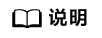 试运行界面支持文本输入、文件输入和语音输入:
试运行界面支持文本输入、文件输入和语音输入:- 文本输入:在对话输入框输入对话后按Enter键或单击
 ,查看应用响应结果。
,查看应用响应结果。 - 语音输入:全局配置中开启语音交互功能时,用户可以通过语音进行输入。该功能支持多种语言(如中文、英文等),并提供语音识别、错误纠正和实时反馈等功能。
- 首次使用语音输入须开通系统麦克风、扬声器权限,可在权限申请弹窗一键开通。
- 语音超过60秒,弹窗提示语音输入时长最长为60秒,取消语音输入状态,用户需重新录入。
- 调试结果支持朗读功能,单击
 ,应用将按照设置的音色将文字转换成语音播放。
,应用将按照设置的音色将文字转换成语音播放。 - 单击试运行页面左下角
 ,一键清除试运行界面内容。
,一键清除试运行界面内容。 - 文件输入:请参考开始节点配置参数,可增加“文件”或“文件数组”类型,并在试运行界面中上传文件。
图13 试运行
- 文本输入:在对话输入框输入对话后按Enter键或单击
- 在试运行过程中,可以单击右上角“
 ”查看调试结果,包括运行结果与调用详情。
图14 运行结果
”查看调试结果,包括运行结果与调用详情。
图14 运行结果 图15 调用详情
图15 调用详情
发布工作流
- 工作流试运行成功后,在工作流编排页面,单击右上角“发布”。
- 输入版本名称与描述,如图16所示,单击“发布”。
- 发布完成后跳转至“发布管理”页面,也可通过左侧导航栏中选择“开发中心 > 应用管理 > 单智能体应用”,单击目标应用,进入应用主页面,单击右上角“发布管理”按钮
 ,可进入发布管理页面。
,可进入发布管理页面。
在发布管理页面,网页发布渠道的操作列单击“发布”按钮后将出现“立即访问”、“复制链接”、“重新生成”文字按钮。这里可以通过两种方式访问工作流应用的网页应用链接:
图17 发布工作流
- 立即访问:单击当前页面的“立即访问”按钮,可立即进入网页版应用。
图18 立即访问网页应用

- 复制链接:单击当前页面的“复制链接”按钮,可直接复制网页URL嵌入或分享到其他应用场景。
图19 复制工作流应用访问地址

- 重新生成:重新生成工作流应用发布链接。
- 立即访问:单击当前页面的“立即访问”按钮,可立即进入网页版应用。













